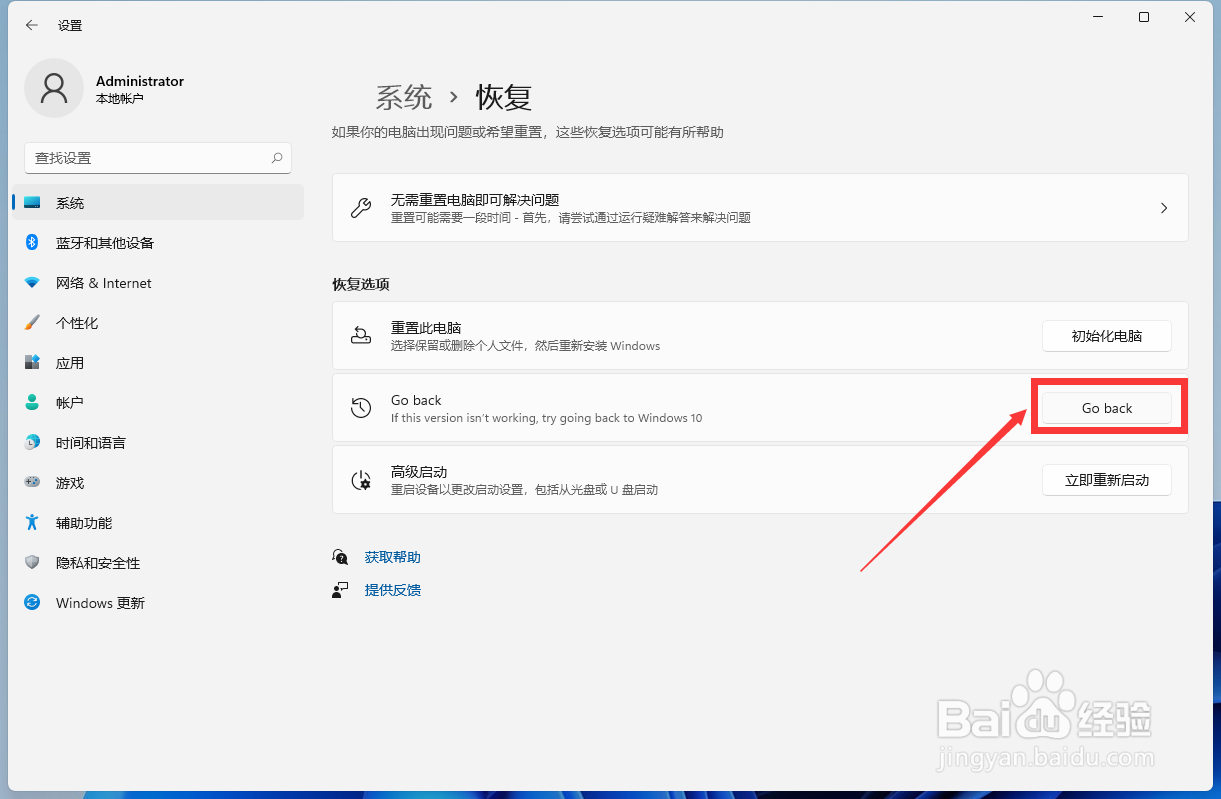系统升级到Win11后怎么恢复到Win10系统
1、点击“Win11开始菜单”,从其扩展面板中点击“设置”按钮。
2、在“设置”界面中,切换到“Windows更新”选项卡。
3、在右侧找到“高级选项”项进入。
4、接下来点击“恢复”选项进入。
5、如图所示,找到“Go Back”选项,点击右侧的“GO Back”按钮。
6、此时将弹出如图所示的“恢复到早期版本”窗口。
7、在“你为何要退回”界面中,勾选想要恢复到Win10的理由,点击“下一步”按钮。
8、然后在弹出的“需要检查更新吗”界面中,直接点击“不,谢谢”按钮,接下来只需要根倌栗受绽据提示进行操作,即可退回到Win10系统。
声明:本网站引用、摘录或转载内容仅供网站访问者交流或参考,不代表本站立场,如存在版权或非法内容,请联系站长删除,联系邮箱:site.kefu@qq.com。
阅读量:64
阅读量:32
阅读量:21
阅读量:93
阅读量:22